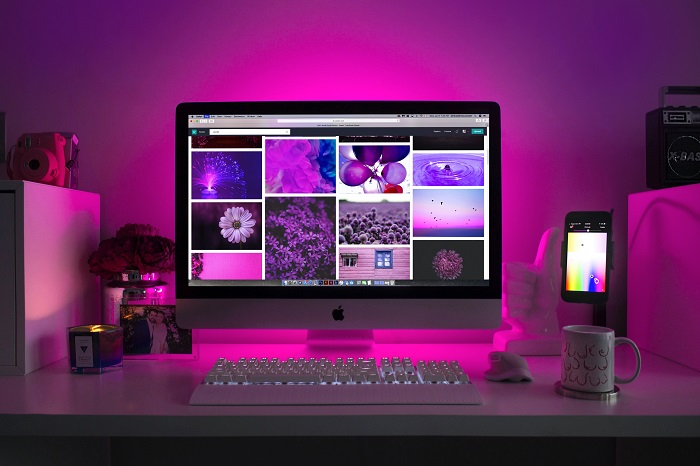Bilgisayarı Güvenli Moddan Açma Nasıl Yapılır?
Bilgisayarı Güvenli Moddan Açma – Güvenli mod başta donanım yükleme ve güncelleme sorunları olmak üzere, bazı durumlarda ortaya çıkan sorunları çözmek için kullanılır. Dolayısıyla Bios’tan güvenli mod açma nasıl yapılır, birçok kişi tarafından sorulur. Ancak burada öncelikle Windows 8 bilgisayar kapalıyken güvenli mod açma gibi işlemlerin olmadığı bilinmelidir.
Bu durum sadece Windows 8 için değil, tüm işletim sistemleri için geçerlidir. Zira güvenli moda girmek için bilgisayarın çalışıyor olması şarttır.
Bilgisayarı Güvenli Moddan Açma
- Bilgisayarınızı başlatın.
- Windows’un logosunu görene kadar F8 tuşuna basın.
- Eğer F8 değilse F1, F2, F3, F10, F12, CTRL+F2, CTRL+ALT+ESC tuşlarını kullanın.
- Kaçırırsanız tekrar başlatabilirsiniz.
Her ne kadar bu kadar basit gibi görülse de, günümüzde gerek hard diskler, gerekse SSD’ler oldukça hızlı çalışmaktadır. Bu sebeple çoğu kişi tuşu kaçırmaktadır.

Windows 10 Güvenli Mod F8 Çalışmıyor ise Ne Yapılabilir?
Windows 10 dünyada en çok kullanılan işletim sistemleri arasındadır. Eğer F8, gerekse herhangi bir tuşla güvenlik ekranına giremiyorsanız, farklı bir işlemi deneme şansınız da vardır. Windows 10 güvenli mod F8 çalışmıyor ise şu işlemleri takip ederek, hızlı bir çözüm alabilirsiniz;
- Normal olarak bilgisayarı açın.
- Bilgisayarınızın ayarlar kısmına girin.
- Güncelleme ve güvenlik üzerine tıklayın.
- Kurtarma seçeneğine tıklayın.
- Gelişmiş başlatma üzerine tıklayın.
- Bu işlemleri tamamlayınca yeniden başlat üzerine tıklayın.
Bunları başarılı bir şekilde tamamlamanız ardından, Windows 10 tekrar başlayınca güvenli modda başlayacaktır. Ardından gerekli işlemleri yapabilirsiniz.
Windows 10 Güvenli Mod Kapatma: Nasıl Yapılır?
Eğer Windows 10’u standart yöntem ile açmışsanız, çıkmak için normal bir reset atmanız yeterlidir. Güvenli mod tuşuna basmazsanız bu ekrana asla girmeyecek, normal olarak başlayacaktır. Ancak yukarıda verdiğimiz işlem sonucu açmışsanız, Windows 10 güvenli mod kapatma şu şekilde yapılabilir;
- Klavyeden Windows logo ve R tuşlarına eş zamanlı olarak basın.
- Karşınıza gelen ekrana msconfig yazarak taratın.
- Karşınıza gelen ekranda önyükleme kısmına geçin.
Tüm bu işlemler ardından güvenli önyükleme onay kutusunun işaretini kaldırmanız yeterlidir.